在处理Word文档时,调整页面布局是一个常见且重要的任务,无论是为了美观、打印需求还是内容排版,掌握如何调整页面设置都能大大提高工作效率,本文将详细介绍如何在Microsoft Word中进行各种页面调整操作,包括页边距、纸张方向、页面大小等,并附上相关FAQs以解答常见问题。
调整页边距
1、打开“页面布局”选项卡:在Word界面上方的菜单栏中找到并点击“页面布局”选项卡。
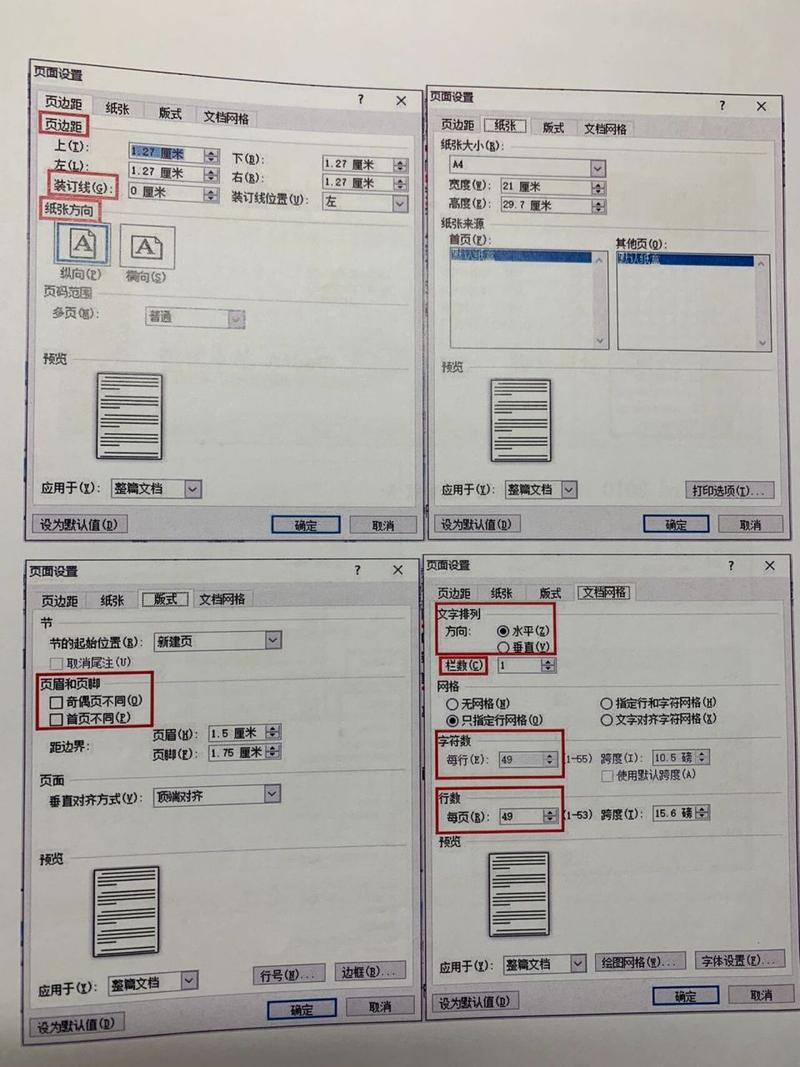
2、选择“页边距”选项:在“页面布局”选项卡中,找到“页边距”按钮并点击,此时会弹出一个下拉菜单,提供了几种预设的页边距选项,如“普通”、“宽”、“适中”等。
3、自定义页边距:如果预设的页边距不符合需求,可以选择“自定义页边距”,这将打开“页面设置”对话框,在其中可以精确地设置上、下、左、右的页边距数值,还可以选择应用于整篇文档还是仅当前节。
4、实时预览:在调整页边距的过程中,Word通常会提供实时预览功能,让你直观地看到调整后的页面效果。
更改纸张方向
1、进入“页面设置”:同样在“页面布局”选项卡中,找到并点击“纸张方向”按钮。
2、选择方向:在弹出的下拉菜单中,你可以选择“纵向”或“横向”作为纸张的方向,这个选择通常基于文档内容的需求,比如图表较多的文档可能更适合横向排版。
3、确认更改:选择好纸张方向后,整个文档的页面方向将会相应地改变。
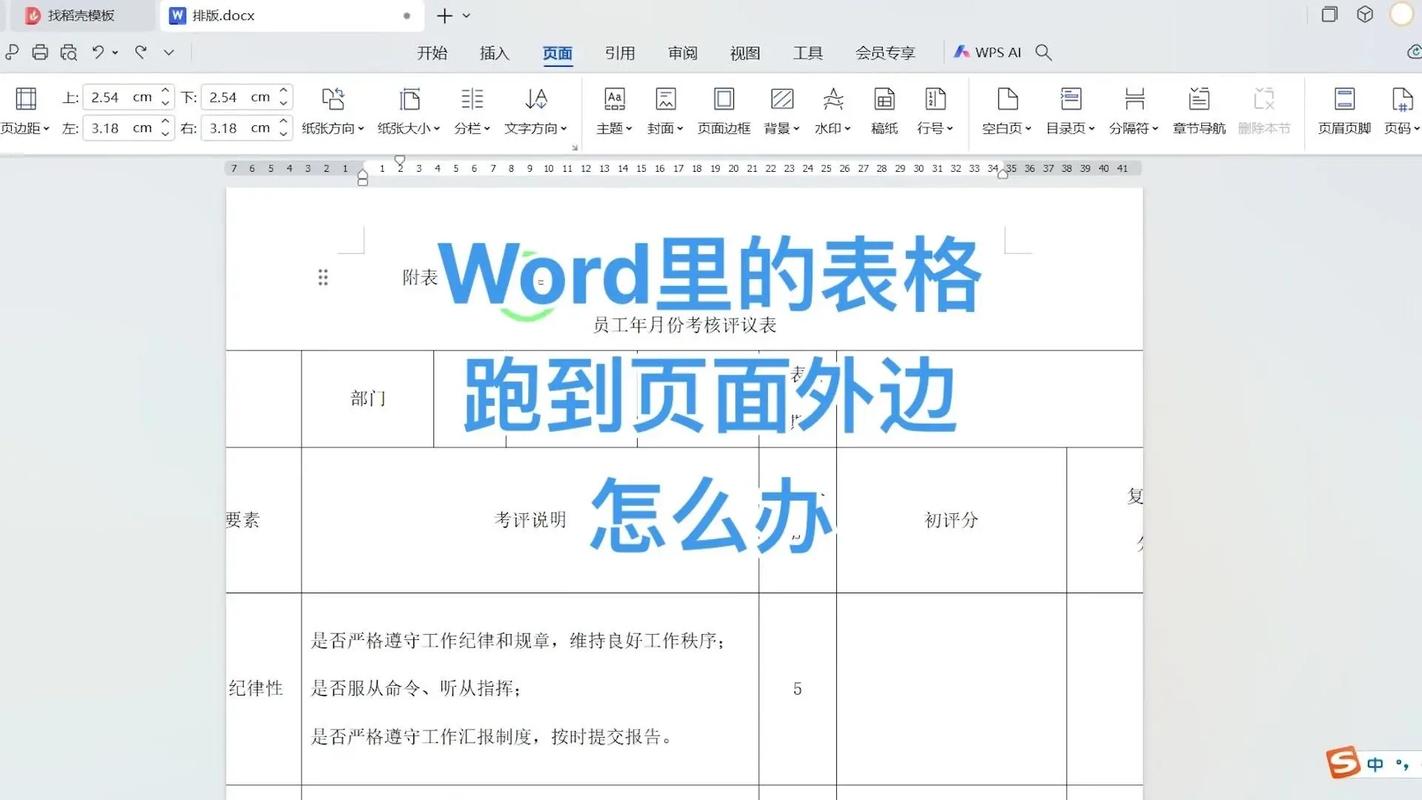
设置页面大小
1、访问“页面设置”:在“页面布局”选项卡中,点击“纸张大小”按钮旁的小箭头,选择“其他纸张大小”。
2、选择标准尺寸:在弹出的“页面设置”对话框中,你可以在“纸张”标签页下选择标准的纸张尺寸,如A4、Letter等。
3、自定义尺寸:如果需要非标准的纸张尺寸,可以在“宽度”和“高度”框中输入自定义的数值,并确保选中“横向”或“纵向”单选框以匹配你的纸张方向设置。
4、应用设置:完成设置后,点击“确定”按钮应用到整个文档或所选部分。
分栏与分页
1、分栏设置:在“页面布局”选项卡中,点击“分栏”按钮,可以选择一栏、两栏或更多栏的布局,这对于制作报纸样式的文档非常有用。
2、插入分页符:当需要手动控制分页位置时,可以定位到希望分页的位置,然后按下Ctrl+Enter快捷键插入一个分页符,这比简单地按Enter键产生的换行效果更明显,因为它会确保新的一页从此处开始。
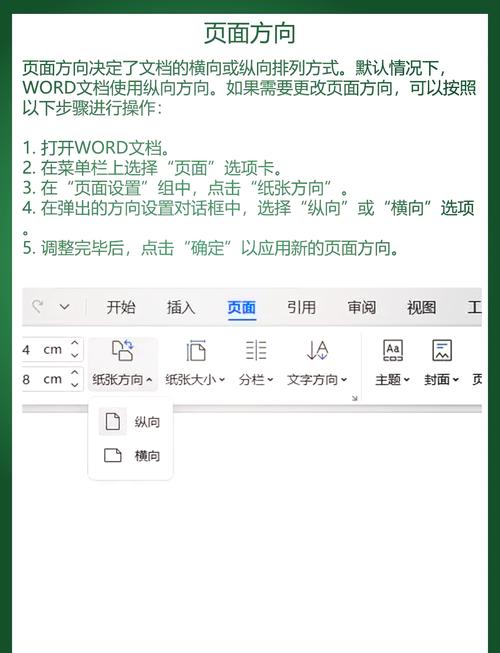
使用表格进行精确布局
1、插入表格:在需要精确控制元素位置的情况下,可以使用表格来辅助布局,点击“插入”选项卡,选择“表格”,然后拖动鼠标选择所需的行数和列数。
2、调整单元格属性:插入表格后,可以通过右键点击单元格边框来调整其宽度和高度,或者通过“表格工具”中的“设计”和“布局”选项卡来进一步美化和调整表格。
3、合并与拆分单元格:根据需要,可以将多个单元格合并为一个大单元格,或者将一个大单元格拆分成多个小单元格,以达到理想的布局效果。
高级技巧:使用样式和模板
1、创建样式:对于经常使用的文本格式(如标题、正文、引用等),可以创建并保存为样式,这样在需要时只需一键应用即可保持一致性。
2、应用模板:Word提供了多种预设的文档模板,适用于不同类型的文档(如报告、信函、简历等),选择合适的模板可以快速启动新文档的创建过程,并且这些模板通常已经预设了合理的页面布局和样式。
FAQs
Q1: 如何恢复默认的页面设置?
A1: 如果不小心修改了页面设置并希望恢复到原始状态,可以在“页面设置”对话框中点击“默认”按钮,然后选择“是”确认更改默认设置,这样,所有新文档都将采用这些默认的页面设置。
Q2: Word中的“节”是什么?如何利用它来管理不同的页面设置?
A2: 在Word中,“节”是一种用于组织和管理文档内容的结构单元,每个节可以拥有独立的页面设置(如页边距、纸张方向等),这对于需要在同一文档中混合使用不同页面布局的情况非常有用,要插入节,可以在需要分节的位置点击“页面布局”选项卡中的“分隔符”按钮,选择“连续”或“下一页”作为分节符类型,之后,就可以针对每个节单独设置页面属性了。
通过以上介绍的方法和技巧,相信你能在Word中轻松调整出满意的页面布局,无论是简单的页边距调整还是复杂的多栏布局,Word都提供了丰富的工具来满足你的需求。
小伙伴们,上文介绍word怎么调页的内容,你了解清楚吗?希望对你有所帮助,任何问题可以给我留言,让我们下期再见吧。
内容摘自:https://news.huochengrm.cn/cyzd/22480.html
